Programar una reunión de Microsoft Teams en Outlook en la web
Cuando programes un evento en tu calendario de Outlook, puedes agregar una reunión de Teams. Tus destinatarios verán los detalles de la reunión cuando se envíe la invitación.
Nota: Para las compras o actualizaciones realizadas después del 1 de octubre de 2024, los planes Comercial Enterprise no incluyen Teams. Comercial Los planes Enterprise comprados o actualizados antes de esta fecha no se ven afectados.
- Inicia sesión en Outlook en la web. Usa tu dirección de correo electrónico y contraseña de Microsoft 365 (tu nombre de usuario y contraseña de GoDaddy no funcionarán aquí).
- En el lado izquierdo, selecciona
 Calendario
Calendario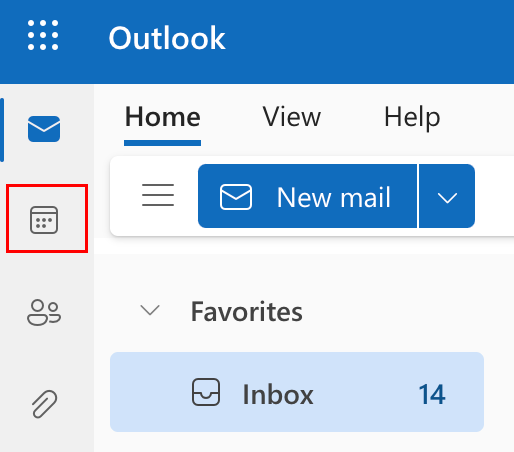
- Selecciona Nuevo evento .
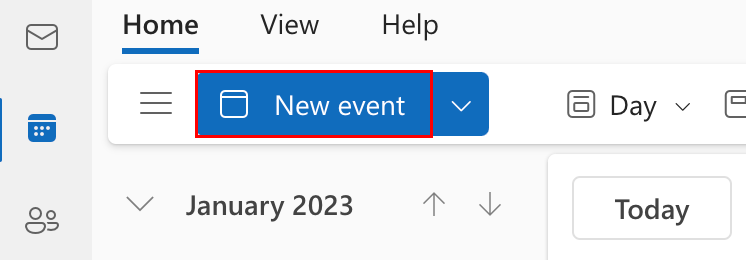
- Ingresa el título del evento y luego las direcciones de correo electrónico de los asistentes. El conmutador de reunión de Teams se activará automáticamente. Nota: Si activaste y desactivaste el botón de reunión de Teams antes de ingresar a los asistentes, no se volverá a activar automáticamente.
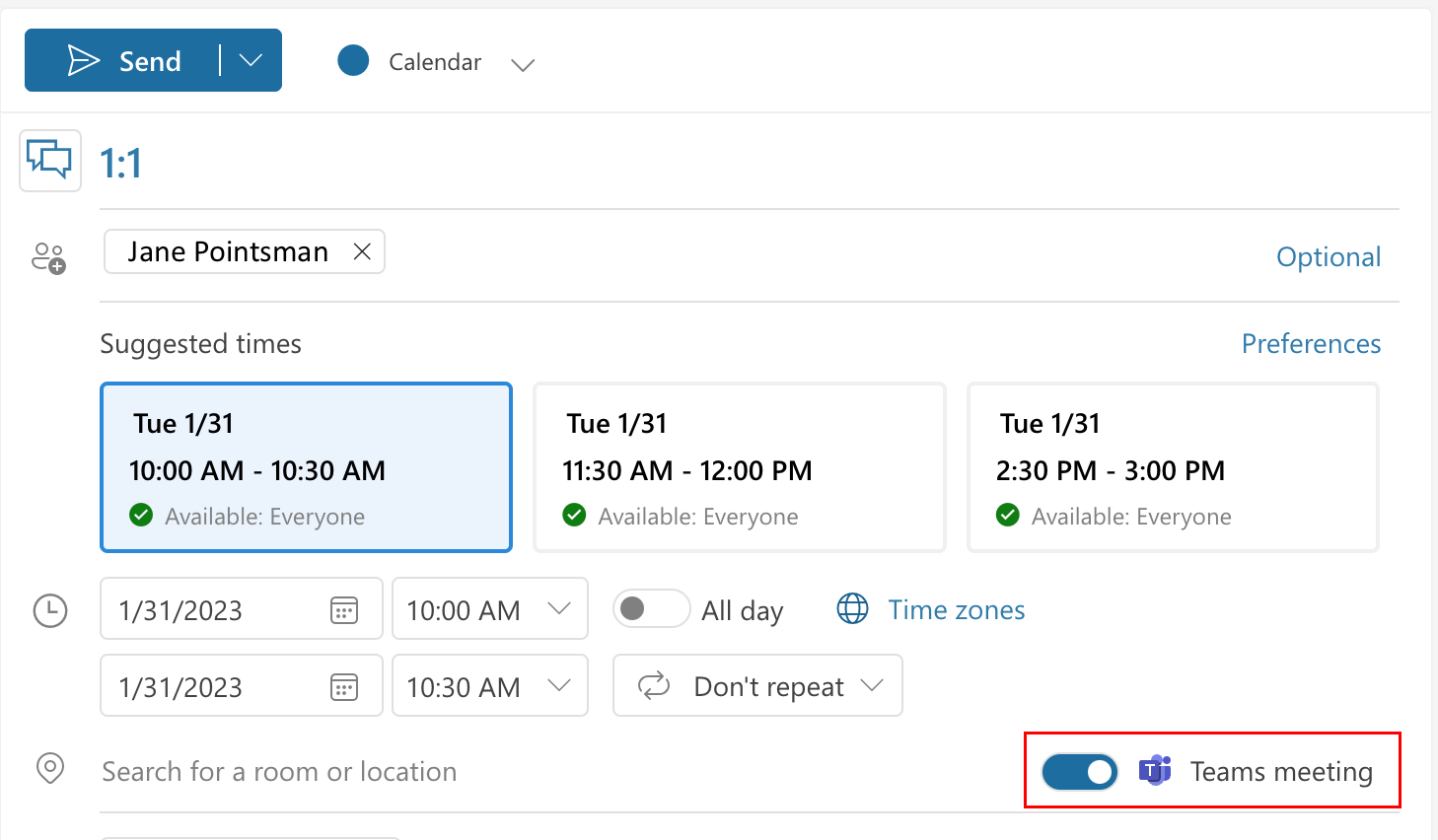
- Ingresa el resto de los detalles del evento y luego selecciona Enviar .
Después de que se envíe la invitación, verás detalles sobre cómo unirte a la reunión que aparece en el evento.
Más información
- ¿Qué es Microsoft Teams?
- Consulta la Guía de bienvenida para Microsoft 365 de Microsoft para obtener más información sobre Teams y los siguientes pasos recomendados.
- Descarga e instala las aplicaciones de Office en tu computadora.